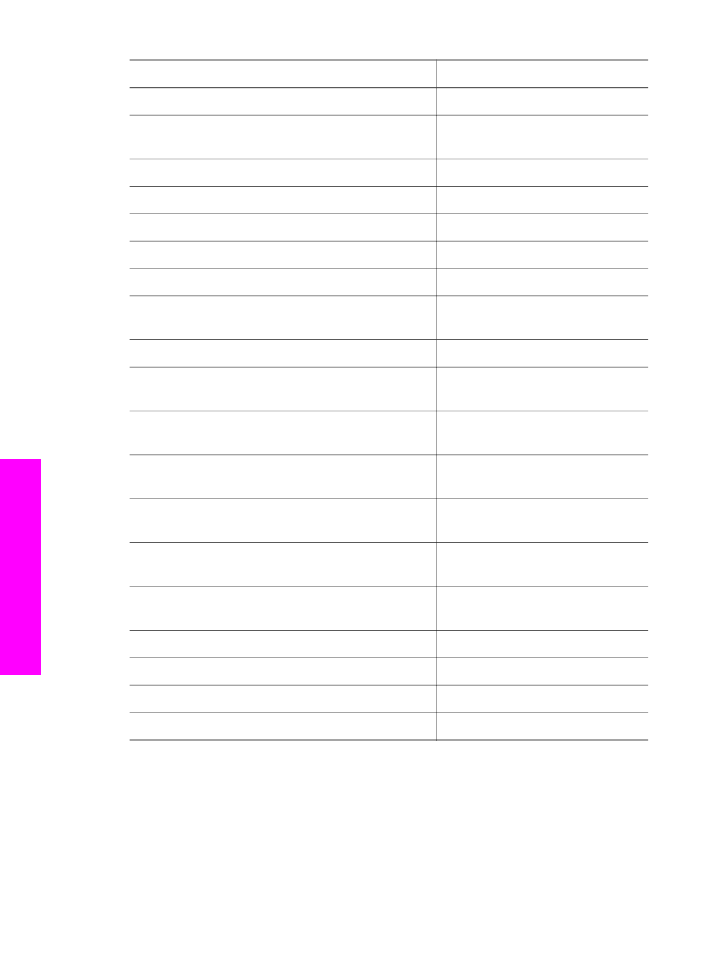
Poprawa szybkości lub jakości kopiowania
Urządzenie HP all-in-one posiada trzy opcje wpływające na szybkość i jakość
kopiowania.
●
Opcja
Najlepsza
zapewnia najwyższą jakość dla wszystkich rodzajów papieru i
eliminuje pasma (paski), które występują czasem na obszarach o jednolitym
Rozdział 7
(ciąg dalszy)
60
HP Officejet 7300/7400 series all-in-one
Korzystanie
z funkcji kopiowania
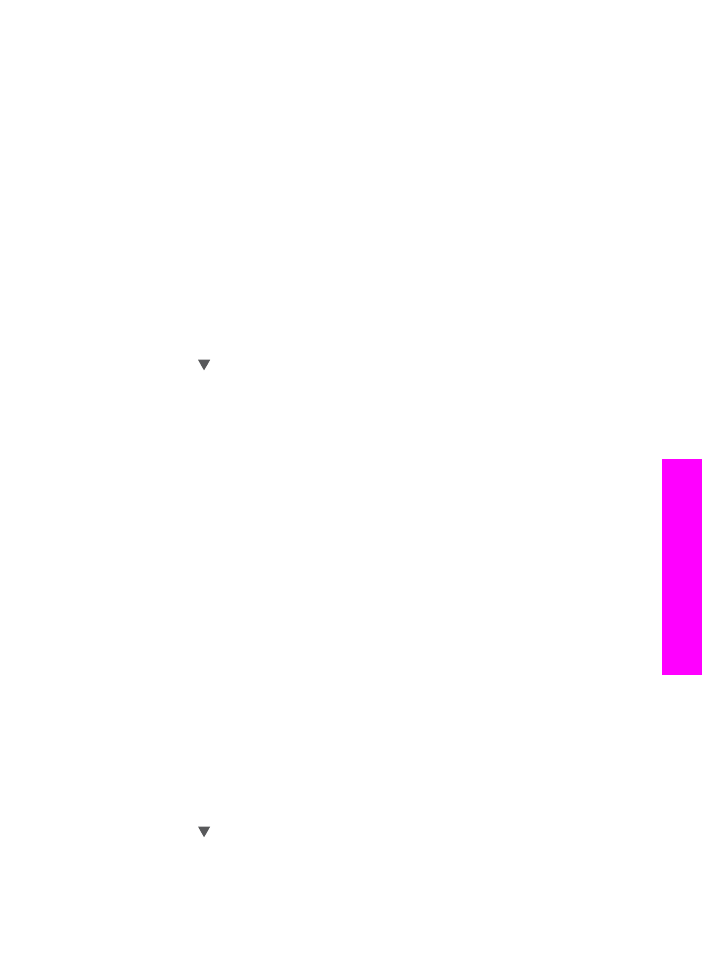
wypełnieniu. Kopiowanie przy użyciu opcji
Najlepsza
trwa dłużej niż w przypadku
pozostałych ustawień jakości.
●
Opcja
Normalna
zapewnia wysoką jakość wydruków i jest zalecana dla
większości zadań kopiowania. Opcja
Normalna
umożliwia szybsze kopiowanie
niż opcja
Najlepsza
.
●
Opcja
Robocza
umożliwia szybsze kopiowanie niż ustawienie
Normalna
. Jakość
tekstu jest porównywalna z ustawieniem
Normalna
, natomiast grafika może być
niższej jakości. Ustawienie
Robocza
powoduje mniejsze zużycie tuszu i
przedłuża okres wykorzystania pojemników z tuszem.
Zmiana ustawień jakości kopiowania z panelu przedniego
1
Przed wydrukiem upewnij się, że do podajnika wejściowego załadowano papier.
2
Połóż oryginał w prawym przednim rogu szyby skanera, stroną zadrukowaną do
dołu lub stroną do zadrukowania do góry w podajniku dokumentów.
Jeśli korzystasz z podajnika dokumentów, umieść strony tak, by góra dokumentu
wchodziła pierwsza.
3
W obszarze Kopiowania naciśnij
Jakość
.
Spowoduje to wyświetlenie menu
Jakość kopii
.
4
Naciśnij , aby wybrać ustawienia jakości, a następnie naciśnij
OK
.
5
Naciśnij przycisk
Start, Kopiowanie, Mono
lub
Start, Kopiowanie, Kolor
.